Převod souboru PART do 3DS
Jak převést soubory PART CAD do formátu 3DS pro použití v aplikacích pro 3D grafiku a animaci
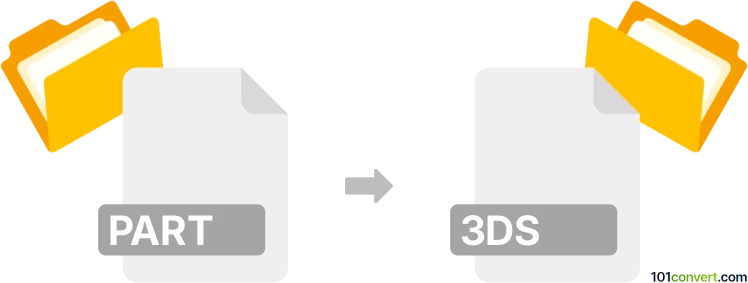
Jak převést soubor part do formátu 3ds
- Ostatní konverze souborů
- Dosud nehodnoceno.
101convert.com assistant bot
8 hod.
Pochopení formátů souborů PART a 3DS
PART soubory jsou obvykle spojeny s CAD (Computer-Aided Design) softwarem, jako jsou SolidWorks, CATIA nebo Siemens NX. Tyto soubory obsahují 3D modely dílů, včetně geometrie, funkcí a metadata používaných v inženýrských a výrobních pracovních postupech.
3DS soubory jsou starší formát 3D modelů vyvinutý firmou Autodesk pro svůj software 3D Studio. Formát .3ds je široce podporován mnoha aplikacemi pro 3D grafiku a animaci, což z něj činí oblíbenou volbu pro výměnu 3D modelů mezi různými platformami.
Proč převádět PART na 3DS?
Převod PART souboru do formátu 3DS umožňuje využít inženýrské modely ve 3D grafice, animaci nebo herním vývoji. Formát 3DS je více univerzálně podporován v softwaru pro vizualizaci a rendering, což usnadňuje sdílení a prezentaci vašich návrhů.
Jak převést PART na 3DS
Přímá konverze z PART do 3DS není vždy jednoduchá, protože PART soubory jsou proprietární a mohou vyžadovat původní CAD software nebo kompatibilní nástroje. Typický pracovní postup spočívá v exportu PART souboru do meziformátu (například STEP, IGES nebo OBJ), a následném převedení tohoto souboru na 3DS.
Doporučený software pro konverzi
- Autodesk 3ds Max: Naimportujte meziformáty jako STEP nebo OBJ, poté použijte File → Export → 3DS pro uložení jako 3DS.
- FreeCAD: Otevřete soubor PART (pokud je podporován), exportujte jako OBJ nebo STL, a pak použijte sekundární nástroj k převodu na 3DS.
- Blender: Naimportujte soubory OBJ nebo STL, a poté zvolte File → Export → 3D Studio (.3ds).
- Online převodníky: Webové stránky jako AnyConv nebo Convertio dokáží převést soubory OBJ nebo STL na 3DS, ale nemusí podporovat přímo PART soubory.
Krok za krokem – postup konverze
- Otevřete svůj soubor PART v původním CAD softwaru (například SolidWorks).
- Exportujte model do neutrálního formátu, například OBJ nebo STEP, pomocí File → Save As nebo File → Export.
- Otevřete exportovaný soubor v Blenderu nebo 3ds Maxu.
- Exportujte model jako soubor 3DS použitím File → Export → 3D Studio (.3ds).
Tipy pro úspěšnou konverzi
- Po exportu zkontrolujte geometrické chyby před finální konverzí.
- Některé funkce (například materiály nebo textury) se nemusí přenést perfektně; možná bude potřeba manuální úprava.
- Vždy si zálohujte původní PART soubor.
Poznámka: Tento záznam konverze part na 3ds je neúplný, musí být ověřen a může obsahovat nepřesnosti. Níže prosím hlasujte, zda pro vás byly tyto informace užitečné nebo ne.